iPhone 使用手册
- 欢迎使用
-
-
- 兼容 iOS 26 的 iPhone 机型
- iPhone 11
- iPhone 11 Pro
- iPhone 11 Pro Max
- iPhone SE(第 2 代)
- iPhone 12 mini
- iPhone 12
- iPhone 12 Pro
- iPhone 12 Pro Max
- iPhone 13 mini
- iPhone 13
- iPhone 13 Pro
- iPhone 13 Pro Max
- iPhone SE(第 3 代)
- iPhone 14
- iPhone 14 Plus
- iPhone 14 Pro
- iPhone 14 Pro Max
- iPhone 15
- iPhone 15 Plus
- iPhone 15 Pro
- iPhone 15 Pro Max
- iPhone 16
- iPhone 16 Plus
- iPhone 16 Pro
- iPhone 16 Pro Max
- iPhone 16e
- iPhone 17
- iPhone 17 Pro
- iPhone 17 Pro Max
- iPhone Air
- 设置基础功能
- 让 iPhone 成为你的专属设备
- 拍摄精美的照片和视频
- 与亲朋好友保持联系
- 与家人共享功能
- 在日常生活中使用 iPhone
- Apple 支持提供的专家建议
-
- iOS 26 的新功能
-
- 指南针
- 快捷指令
- 提示
-
- 辅助功能使用入门
- 设置期间使用辅助功能
- 更改 Siri 辅助功能设置
- 快速打开或关闭辅助功能
- 与其他设备共享辅助功能设置
- 版权和商标
在 iPhone 上停止、静音和更改信息通知
你可以更改是否在收到信息时接收通知,以及更改通知的显示方式或声音。例如,你可以关闭信息通知以在开会时或其他安静环境中不受通知声音打扰,还可为某些联系人分配特殊声音以得知其发来了信息。
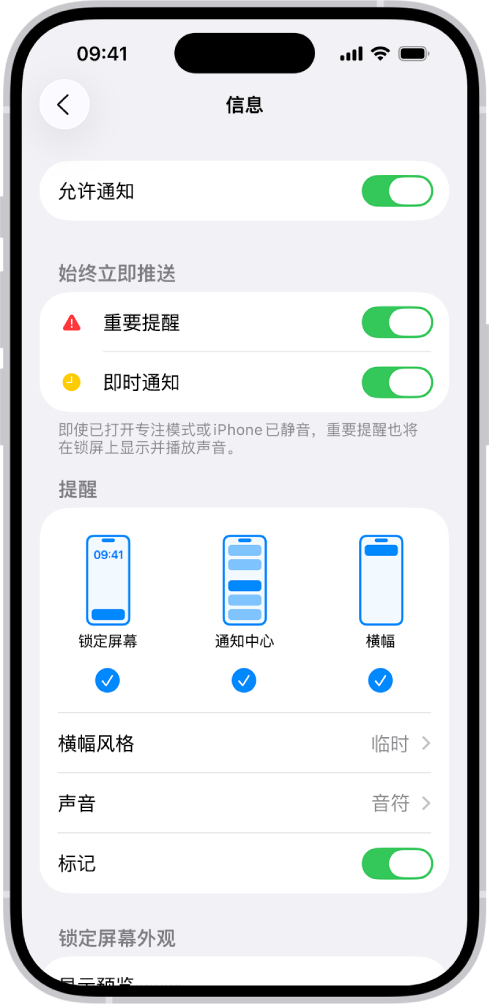
停止所有通知
停止与某人共享专注模式状态
为已收发的信息关闭声音或振动
更改通知的声音和振动
你可以设定提醒的声音音量,为提醒选取铃声或声音,或者更改通知振动模式(手机静音时)。
在 iPhone 上前往“设置” App
 。
。轻点“声效与触感反馈”。
执行以下任一项操作:
调小或调大通知音量:使用滑块调整音量。
选取铃声或声音:轻点“短信铃声”,然后轻点“提醒铃声”下方的一个声音(或轻点 Tone Store 来下载)。
选取振动模式:轻点“短信铃声”,轻点“触感反馈”,然后选取一个选项(或轻点“创建新振动模式”以创建自己的模式)。
【提示】你选取的铃声和振动会同时应用到“信息” App 和打开了通知的其他 App,如“邮件”、“电话”及其他 Apple 或第三方 App。若要仅为“信息” App 更改,请前往“设置”
 >“通知”>“信息”,然后轻点“声音”。
>“通知”>“信息”,然后轻点“声音”。
你可以在“设置”![]() >“通知”>“信息”>“自定义通知”>“重复提醒”中设定通知的重复次数(从“永不”到“10 次”)。
>“通知”>“信息”>“自定义通知”>“重复提醒”中设定通知的重复次数(从“永不”到“10 次”)。
更改特定用户的通知声音
你可以选取收到某位特定联系人的信息时播放的特定声音或振动模式。
在 iPhone 上前往“信息” App
 。
。在一对一对话中,轻点对话顶部的联系人图标。
轻点“信息”,轻点右上角的“编辑”,轻点“编辑联络资料”,然后轻点“短信铃声”。
如果没有看到“编辑”,请轻点“新建联系人”或“添加到现有联系人”。
执行以下任一项操作:
指定铃声或声音:轻点“提醒铃声”下方的一个声音(或轻点 Tone Store 来下载)。
指定振动模式:轻点“触感反馈”,然后选取一个选项(或轻点“创建新振动模式”以创建自己的模式)。
将此对话的通知设置为静音:轻点“触感反馈”和“提醒铃声”下方的“无”。
若要让此联系人可选择绕过专注模式,以便你收到任何重要信息,请打开“紧急来电例外规则”。例如,你可以为家庭成员、看护人或同事打开此项。
静音一个对话
播报信息
Siri 可在 iPhone 扬声器、支持的耳机上以及在使用 CarPlay 车载时播报信息。
若要在 MFi 助听设备上听取收到的信息,请参阅为特定 App 播报来电和通知。